Kameran kytkeminen päälle tai pois päältä Circle-sovelluksella:
- Avaa Asetukset-valikko.
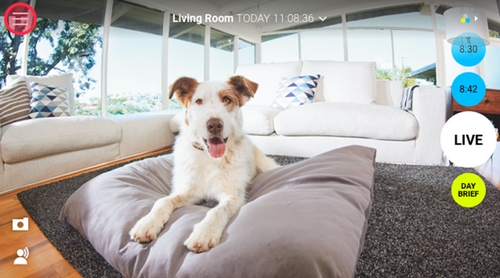
- Napauta Kamera-painiketta kameran nimen vieressä kytkeäksesi kameran pois päältä. Kun kamera on sammutettu Kamera-kupla näkyy harmaana ja virtapainikkeessa on risti. Huomaa, että kun kamerasi on pois päältä, myös Tallennus- ja Tapahtuma-painikkeet näkyvät harmaina, koska kameran ollessa pois päältä ei luoda tallenteita eikä ilmoituksia. Voit kytkeä kameran takaisin päälle yksinkertaisesti napauttamalla Kamera-painiketta uudelleen.
HUOMAA: Kun kamera on sammutettu, kamera ei lähetä suorana eikä luo tallenteita.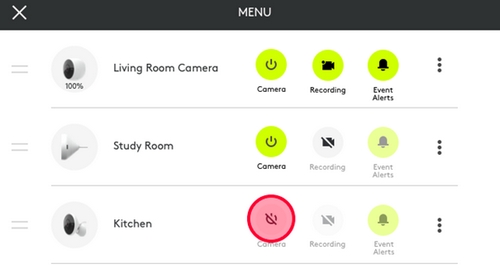
Tärkeä huomautus: Logitech ei enää tue tai ylläpidä laiteohjelmistopäivitystyökalua. Suosittelemme käyttämään Logi Options+-sovellusta tuetuilla Logitech-laitteilla . Saat meiltä apua siirtymävaiheessa.
Tärkeä huomautus: Logitech ei enää tue tai ylläpidä Logitech Preference Manageria. Suosittelemme käyttämään Logi Options+-sovellusta tuetuilla Logitech-laitteilla . Saat meiltä apua siirtymävaiheessa.
Tärkeä huomautus: Logitech ei enää tue tai ylläpidä Logitech Control Centeriä. Suosittelemme käyttämään Logi Options+-sovellusta tuetuilla Logitech-laitteilla . Saat meiltä apua siirtymävaiheessa.
Tärkeä huomautus: Logitech ei enää tue tai ylläpidä Logitechin yhteydenmuodostusohjelmaa. Suosittelemme käyttämään Logi Options+-sovellusta tuetuilla Logitech-laitteilla . Saat meiltä apua siirtymävaiheessa.
Tärkeä huomautus: Logitech ei enää tue tai ylläpidä Unifying-ohjelmistoa. Suosittelemme käyttämään Logi Options+-sovellusta tuetuilla Logitech-laitteilla . Saat meiltä apua siirtymävaiheessa.
Tärkeä huomautus: Logitech ei enää tue tai ylläpidä SetPoint-ohjelmistoa. Suosittelemme käyttämään Logi Options+-sovellusta tuetuilla Logitech-laitteilla . Saat meiltä apua siirtymävaiheessa.
Usein esitetyt kysymykset
Tälle osastolle ei ole saatavilla tuotteita
